Quản trị mạng - Trong phần bốn này của loạt bài viết chúng ta sẽ tìm hiểu phương pháp Exchange 2007 và Lotus Domino 7 có thể cùng tồn tại trong quá trình chuyển đổi từ Domino sang Exchange 2007.
>> Thay thế Domino bằng Exchange 2007 (P.1)
>> Thay thế Domino bằng Exchange 2007 (P.2)
>> Thay thế Domino bằng Exchange 2007 (P.3)
Trong phần trước (phần 3) chúng ta đã thực hiện một số bước chuẩn bị cho hệ thống Fabrikam Domino có thể sử dụng Free/Busy Connector. Trong phần này chúng ta sẽ tiến hành một số thao tác chuẩn bị cho hệ thống Contoso Exchange, sau đó chúng ta sẽ tạo và cấu hình cho Free/Busy Connector để người dùng có thể trao đổi thông tin Free/Busy (bận/rỗi) qua lại với nhau.
Chuẩn bị cho hệ thống Exchange
Thao tác đầu tiên cần thực hiện là tải và cài đặt gói Exchange MAPI Client CDO 1.2.1 từ trang web của Microsoft. Tại liên kết này bạn cần tải một file có tên ExchangeMapiCdo.exe giúp giải nén file ExchangeMapiCdo.msi. Ứng dụng MAPI và CDO 1.2.1 được sử dụng để cài đặt vào máy chủ Exchange 2007 vì Transporter Suite cần có sự hỗ trợ của chúng để thực hiện một số chức năng (MAPI và CDO không được tích hợp sẵn trên Exchange 2007). Quá trình cài đặt hai gói ứng dụng này rất đơn giản. Sau khi tải bạn chỉ cần click vào file cài đặt và làm theo hường dẫn.
Trong khi cài đặt Exchange 2007 bạn không cần phải tạo một Public Folder Store. Outlook 2007 không sử dụng những folder hệ thống được tìn thấy trong một Public Folder Store để lưu trữ thông tin Free/Busy, do đó nếu mọi máy trạm đang sử dụng Outlook 2007 thì Outlook 2007 sẽ không yêu cầu tạo một Public Folder Store. Trường hợp này ứng với Contoso vì mọi máy trạm đang sử dụng Outlook 2007 và đã cài đặt Exchange 2007 mà không cần cấu hình một Public Folder Store. Tại sao điều này lại quan trọng với trường hợp kết hợp giữa Contoso và Lotus Domino? Đó là do Free/Busy Connector cần sử dụng Free/Busy System Folder để thực hiện một số chức năng. Vì vậy chúng ta cần phải tạo một Public Folder Store trong hệ thống Contoso.
Trước tiên chúng ta sẽ khởi tạo điểm lưu trữ công cộng này trên Exchange Management Console. Bạn có thể bỏ qua bước này nếu đã tạo một Public Folder Store.
1. Mở Exchange Management Console. Trong cây Console vào Server Configuration rồi chọn Mailbox.
2. Trong bảng làm việc, phải chuột lên nhóm lưu trữ liên quan rồi chọn New Public Folder Database … trong menu chuột phải. Khi đó bạn sẽ thấy wizard New Public Folder Database hiện ra.
3. Trong trường Public folder database name, nhập tên cho Public Folder Database mới. Ví dụ chúng ta đặt tên cho nó là Exchange Free Busy. Sau đó click vào nút Browse … bên cạnh trường Database file path và bảo đảm rằng lưu Public Folder Store vào vị trí thích hợp trên hệ thống. Sau khi đã lựa chọn vị trí phù hợp, click vào nút Save sau đó bạn sẽ trở lại màn hình mở của wizard. Tại đây lựa chọn hộp chọn Mount this database rồi click vào nút Next (hình 1).

Đến đây Public Folder Database sẽ được tạo và cài đặt thành công. Nếu muốn sử dụng Exchange Management Shell để tạo Public Folder Database bạn hãy sử dụng lệnh New-PublicFolderDatabase.
Tiếp theo chúng ta sẽ phải sử dụng giao diện Shell để hoàn tất quá trình cấu hình. Lệnh Add-AvailabilityAddressSpace sẽ giúp xác định phương pháp truy cập áp dụng cho những yêu cầu Free/Busy qua Forest. Chúng ta sẽ phải sử dụng các tham số sau:
Add-AvailabilityAddressSpace –ForestName fabrikam.com –AccessMethod PublicFolder
Nếu mọi thao tác đã chính xác bạn sẽ thấy một màn hình tương tự màn hình trong hình 2 xuất hiện.

Tắt bỏ Public Virtual Directory SSL
Trước khi tiến hành khởi tạo Free/Busy Connector chúng ta cần thực hiện thêm một thao tác nữa. Thao tác này có thể cần thiết hoặc không tùy thuộc vào quá trình cấu hình Exchange 2007. Microsoft nói rằng nếu Mailbox và Client Access Server Roles tồn tại trên cùng một máy chủ thì bạn sẽ phải hủy bỏ SSL trên Public Virtual Directory trong Internet Information Services (IIS) Manager. Bạn hãy thực hiện các thao tác sau:
1. Chạy IIS Manager.
2. Vào Default Web Site và tìm đến Public Virtual Directory.
3. Phải chuột lên Public Virtual Directory chọ Properties. Sau đó cửa sổ thuộc tính sẽ xuất hiện.
Chọn tab Directory Security và click vào nút Edit … trong vùng Secure Communications. Và bạn sẽ thấy cửa sổ Secure Communications xuất hiện.
4. Tại cửa sổ Secure Communications hủy chọn hộp chọn Require secure channel (SSL) (hình 3). Sau đó click OK hai lần rồi đóng IIS Manager.

Tạo Free/Busy Connector
Chúng ta đã thực hiện khá nhiều thao tác cấu hình cho Exchange và Domino và chúng ta vẫn chưa tạo Free/Busy Connector. Quá trình tạo Free/Busy Connector rất đơn giản, tuy nhiên trước khi tạo có một chú ý nhỏ về quá trình cấp phép mà chúng ta cần lưu tâm.
Cần nhớ rằng trong bài viết này chúng ta đang sử dụng tài khoản quản trị mặc định của Domino khi kết nối trở lại Domino. Tài khoản thực hiện kết nối trở lại Domino yêu cầu quyền truy cập Editor vào file names.nsf trong Directory của Domino. Thật may tài khoản quản trị mặc định của Domino có quyền truy cập Manager nên đã đáp ứng được yêu cầu này. Và Microsoft cũng đề nghị rằng tài khoản được sử dụng để kết nối trở lại Domino yêu cầu tối thiểu phải có quyền truy cập Reader vào file chứa cơ sở dữ liệu thông tin rỗi trên Domino Local có tên busytime.nsf.
Sau đây chúng ta sẽ tiến hành tạo Free/Busy Connector trong Transporter Management Console. Những bước này bao gồm:
1. Lựa chọn tùy chọn Connect từ cây console.
2. Tiếp theo phải chuột vào tùy chọn Connect và chọn Create Free/Busy Connector từ menu ngữ cảnh, hoặc chọn tùy chọn này trong bảng Action.
3. Sau đó bạn sẽ được chuyển sang trang Introduction của wizard Create Free/Busy Connector. Tại đây hãy click Next rồi click tiếp nút Create trên trang Progress. Sau đó nhấn Finish để đóng wizard.
4. Kết quả là một Free/Busy Connector mới vừa được tạo nhưng nó vẫn chưa được cấu hình (phía dưới Domino Directory Connectory đã được tạo trước đó trong hình 30).

Để tạo Free/Busy Connector trong Transporter Management Shell bạn chỉ cần chạy lệnh New-DominoFreeBusyConnector.
Cấu hình Free/Busy Connector
Cũng như Directory Connector, bạn có thể cấu hình cho Free/Busy Connector trong quá trình tạo bằng cách sử dụng một số tham số dòng lệnh khác nhau. Tiếp theo chúng ta sẽ thực hiện cấu hình cho Free/Busy Connector qua Transpoter Management Console và Transporter Management Shell.
Trước tiên chúng ta sẽ cấu hình Free/Busy Connector trong Transporter Management Console.
1. Click chọn Free/Busy Connector vừa tạo, phải chuột lên nó rồi chọn Properties từ menu ngữ cảnh. Hoặc bạn có thể chọn Properties trong menu Actions.
2. Cửa sổ thuộc tính của Free/Busy Connector sẽ hiện ra, tại đây bạn sẽ thấy hai tab để cấu hình. Tab General mặc định được lựa chọn, bạn cấu hình cho tab này như sau:

Tiếp theo chúng ta chuyển sang tab Advanced, click vào nút Add và nhập mọi miền SMTP kết nối tới Domino. Theo ví dụ trong bài viết chúng ta sẽ nhập tên miền SMTP là fabrikam.com.

Sau khi mọi tham số và trường đã được cấu hình, click OK để đóng cửa sổ thuộc tính và trở lại cửa sổ chính của Transporter Suite.
Bạn cũng có thể tạo và cấu hình Free/Busy Connector trên Transporter Management Shell bằng lệnh New-DominoFreeBusyConnector. Cũng giống như Directory Connector, Free/Busy Connector cúng có một số tham số và cú pháp tương tự như trong hình 7. File trợ giúp của Transporter Suite chứa mọi thông tin cần thiết.

Sau khi hoàn thành cấu hình bạn hãy khởi chạy Free Busy Connector của Microsoft Exchange cho dịch vụ Lotus Domino trên máy chủ Exchange. Bạn nên cài đặt chế độ khởi chạy tự động cho nó.
Kiểm tra Free/Busy Access
Trong hình 1 của phần 3 chúng ta đã thấy tình huống Exchange User 1 muốn tổ chức một cuộc họp với người dùng Fabrikam có tên Domino Administrator. Nếu không có Free/Busy Connector người dùng Contoso sẽ không thấy thông tin gì khi thực hiện truy vần thông tin Free/Busy. Nhưng bây giò điều gì sẽ xảy ra khi người dùng truy vấn thông tin Free/Busy? Chúng ta hãy xem trong hình 8 dưới đây.

Như chúng ta thấy, Exchange User 1 bây giờ đã có thể thấy rằng tại thời điểm họ lên lịch họp thì người dùng Domino đã bận, và qua đó họ có thể lên lịch họp vào một ngày khác.
Kết luận
Trong phần 4 này chúng ta đã hoàn thành cài đặt và cấu hình một Free/Busy Connector giữa Exchange 2007 và Lotus Domino. Và chúng ta cúng đã thấy thông tin truy vấn được chia sẻ giữa hai hệ thống khi xem trong Outlook Web Access. Trong phần tiếp theo, chúng ta sẽ di chuyển người dùng Domino dang Active Directoriy để chuẩn bị cho quá trình di chuyển dữ liệu trong hòm thư của họ.
>> Thay thế Domino bằng Exchange 2007 (P.1)
>> Thay thế Domino bằng Exchange 2007 (P.2)
>> Thay thế Domino bằng Exchange 2007 (P.3)
Trong phần trước (phần 3) chúng ta đã thực hiện một số bước chuẩn bị cho hệ thống Fabrikam Domino có thể sử dụng Free/Busy Connector. Trong phần này chúng ta sẽ tiến hành một số thao tác chuẩn bị cho hệ thống Contoso Exchange, sau đó chúng ta sẽ tạo và cấu hình cho Free/Busy Connector để người dùng có thể trao đổi thông tin Free/Busy (bận/rỗi) qua lại với nhau.
Chuẩn bị cho hệ thống Exchange
Thao tác đầu tiên cần thực hiện là tải và cài đặt gói Exchange MAPI Client CDO 1.2.1 từ trang web của Microsoft. Tại liên kết này bạn cần tải một file có tên ExchangeMapiCdo.exe giúp giải nén file ExchangeMapiCdo.msi. Ứng dụng MAPI và CDO 1.2.1 được sử dụng để cài đặt vào máy chủ Exchange 2007 vì Transporter Suite cần có sự hỗ trợ của chúng để thực hiện một số chức năng (MAPI và CDO không được tích hợp sẵn trên Exchange 2007). Quá trình cài đặt hai gói ứng dụng này rất đơn giản. Sau khi tải bạn chỉ cần click vào file cài đặt và làm theo hường dẫn.
Trong khi cài đặt Exchange 2007 bạn không cần phải tạo một Public Folder Store. Outlook 2007 không sử dụng những folder hệ thống được tìn thấy trong một Public Folder Store để lưu trữ thông tin Free/Busy, do đó nếu mọi máy trạm đang sử dụng Outlook 2007 thì Outlook 2007 sẽ không yêu cầu tạo một Public Folder Store. Trường hợp này ứng với Contoso vì mọi máy trạm đang sử dụng Outlook 2007 và đã cài đặt Exchange 2007 mà không cần cấu hình một Public Folder Store. Tại sao điều này lại quan trọng với trường hợp kết hợp giữa Contoso và Lotus Domino? Đó là do Free/Busy Connector cần sử dụng Free/Busy System Folder để thực hiện một số chức năng. Vì vậy chúng ta cần phải tạo một Public Folder Store trong hệ thống Contoso.
Trước tiên chúng ta sẽ khởi tạo điểm lưu trữ công cộng này trên Exchange Management Console. Bạn có thể bỏ qua bước này nếu đã tạo một Public Folder Store.
1. Mở Exchange Management Console. Trong cây Console vào Server Configuration rồi chọn Mailbox.
2. Trong bảng làm việc, phải chuột lên nhóm lưu trữ liên quan rồi chọn New Public Folder Database … trong menu chuột phải. Khi đó bạn sẽ thấy wizard New Public Folder Database hiện ra.
3. Trong trường Public folder database name, nhập tên cho Public Folder Database mới. Ví dụ chúng ta đặt tên cho nó là Exchange Free Busy. Sau đó click vào nút Browse … bên cạnh trường Database file path và bảo đảm rằng lưu Public Folder Store vào vị trí thích hợp trên hệ thống. Sau khi đã lựa chọn vị trí phù hợp, click vào nút Save sau đó bạn sẽ trở lại màn hình mở của wizard. Tại đây lựa chọn hộp chọn Mount this database rồi click vào nút Next (hình 1).
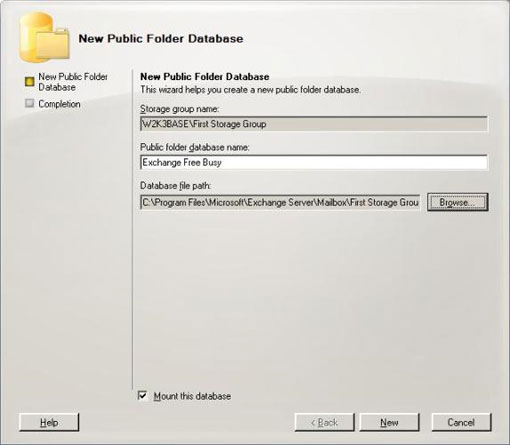
Hình 1: Wizard tạo Public Folder Database mới.
Đến đây Public Folder Database sẽ được tạo và cài đặt thành công. Nếu muốn sử dụng Exchange Management Shell để tạo Public Folder Database bạn hãy sử dụng lệnh New-PublicFolderDatabase.
Tiếp theo chúng ta sẽ phải sử dụng giao diện Shell để hoàn tất quá trình cấu hình. Lệnh Add-AvailabilityAddressSpace sẽ giúp xác định phương pháp truy cập áp dụng cho những yêu cầu Free/Busy qua Forest. Chúng ta sẽ phải sử dụng các tham số sau:
- ForestName. Tham số này phải là miền SMTP được người dùng Domino của Fabrikam sử dụng, có tên fabrikam.com.
- AccessMethod. Tham số AccessMethod cần được cài đặt cho một giá trị của PublicFolder.
Add-AvailabilityAddressSpace –ForestName fabrikam.com –AccessMethod PublicFolder
Nếu mọi thao tác đã chính xác bạn sẽ thấy một màn hình tương tự màn hình trong hình 2 xuất hiện.
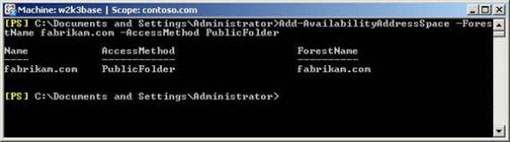
Hình 2: Bổ sung lệnh Add-AvailabilityAddressSpace.
Tắt bỏ Public Virtual Directory SSL
Trước khi tiến hành khởi tạo Free/Busy Connector chúng ta cần thực hiện thêm một thao tác nữa. Thao tác này có thể cần thiết hoặc không tùy thuộc vào quá trình cấu hình Exchange 2007. Microsoft nói rằng nếu Mailbox và Client Access Server Roles tồn tại trên cùng một máy chủ thì bạn sẽ phải hủy bỏ SSL trên Public Virtual Directory trong Internet Information Services (IIS) Manager. Bạn hãy thực hiện các thao tác sau:
1. Chạy IIS Manager.
2. Vào Default Web Site và tìm đến Public Virtual Directory.
3. Phải chuột lên Public Virtual Directory chọ Properties. Sau đó cửa sổ thuộc tính sẽ xuất hiện.
Chọn tab Directory Security và click vào nút Edit … trong vùng Secure Communications. Và bạn sẽ thấy cửa sổ Secure Communications xuất hiện.
4. Tại cửa sổ Secure Communications hủy chọn hộp chọn Require secure channel (SSL) (hình 3). Sau đó click OK hai lần rồi đóng IIS Manager.

Hình 3: Tắt SSL trên Public Virtual Directory.
Tạo Free/Busy Connector
Chúng ta đã thực hiện khá nhiều thao tác cấu hình cho Exchange và Domino và chúng ta vẫn chưa tạo Free/Busy Connector. Quá trình tạo Free/Busy Connector rất đơn giản, tuy nhiên trước khi tạo có một chú ý nhỏ về quá trình cấp phép mà chúng ta cần lưu tâm.
Cần nhớ rằng trong bài viết này chúng ta đang sử dụng tài khoản quản trị mặc định của Domino khi kết nối trở lại Domino. Tài khoản thực hiện kết nối trở lại Domino yêu cầu quyền truy cập Editor vào file names.nsf trong Directory của Domino. Thật may tài khoản quản trị mặc định của Domino có quyền truy cập Manager nên đã đáp ứng được yêu cầu này. Và Microsoft cũng đề nghị rằng tài khoản được sử dụng để kết nối trở lại Domino yêu cầu tối thiểu phải có quyền truy cập Reader vào file chứa cơ sở dữ liệu thông tin rỗi trên Domino Local có tên busytime.nsf.
Sau đây chúng ta sẽ tiến hành tạo Free/Busy Connector trong Transporter Management Console. Những bước này bao gồm:
1. Lựa chọn tùy chọn Connect từ cây console.
2. Tiếp theo phải chuột vào tùy chọn Connect và chọn Create Free/Busy Connector từ menu ngữ cảnh, hoặc chọn tùy chọn này trong bảng Action.
3. Sau đó bạn sẽ được chuyển sang trang Introduction của wizard Create Free/Busy Connector. Tại đây hãy click Next rồi click tiếp nút Create trên trang Progress. Sau đó nhấn Finish để đóng wizard.
4. Kết quả là một Free/Busy Connector mới vừa được tạo nhưng nó vẫn chưa được cấu hình (phía dưới Domino Directory Connectory đã được tạo trước đó trong hình 30).
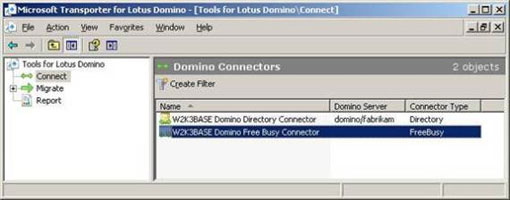
Hình 4: Free/Busy Connector mới được tạo.
Để tạo Free/Busy Connector trong Transporter Management Shell bạn chỉ cần chạy lệnh New-DominoFreeBusyConnector.
Cấu hình Free/Busy Connector
Cũng như Directory Connector, bạn có thể cấu hình cho Free/Busy Connector trong quá trình tạo bằng cách sử dụng một số tham số dòng lệnh khác nhau. Tiếp theo chúng ta sẽ thực hiện cấu hình cho Free/Busy Connector qua Transpoter Management Console và Transporter Management Shell.
Trước tiên chúng ta sẽ cấu hình Free/Busy Connector trong Transporter Management Console.
1. Click chọn Free/Busy Connector vừa tạo, phải chuột lên nó rồi chọn Properties từ menu ngữ cảnh. Hoặc bạn có thể chọn Properties trong menu Actions.
2. Cửa sổ thuộc tính của Free/Busy Connector sẽ hiện ra, tại đây bạn sẽ thấy hai tab để cấu hình. Tab General mặc định được lựa chọn, bạn cấu hình cho tab này như sau:
- Schedule. Bạn hãy đặt lịch vận hành cho tiến trình Free/Busy. Bạn có một số lựa chọn ở đây bao gồm: never (tắt); every 30 minutes (sau mỗi 30 phút); hay every 1, 6, 12, hay 24 hours (sau 1, 6, 12, 24 giờ). Trong bài viết này chúng ta sẽ lựa chọn every 30 minutes.
- Days of Free/Busy Information. Mặc định thông tin Free/Busy sẽ được truy lục trong vòng 60 ngày nhưng bạn có thể thay đổi nếu cần thiết. Ví dụ của chúng ta sẽ sử dụng giá trị mặc định này.
- Maintain Information in cache (thời lưu trữ thông tin trên bộ nhớ đệm – tính theo giây). Lượng thời gian này mặc định được đặt là 900 giây, tương ứng 15 phút. Thông tin lên lịch truy lục sẽ được lưu trữ trên bộ nhớ đệm trong 15 phút nếu sử dụng giá trị mặc định này, nghĩa là nếu người dùng yêu cầu truy lục thông tin trong vòng 15 phút đó thì thông tin sẽ được trả về từ bộ nhớ đệm mà không phải thực hiện truy lục lại.
- Timeout (thời hạn – tính theo giây). Máy chủ Exchange sẽ đợi 15 giây trong khi kết nối tói máy chủ Domino để lấy thông tin Free/Busy. Nếu trong 15 giây quá trình kết nối không thành công sẽ xuất hiện lỗi Timeout.
- Domino Server running the ExCalcon.exe task. Trong trường này chúng ta sẽ nhập tên máy chủ Domino của Fabrikam mà chúng ta đã cài đặt excalcon.exe vào. Bạn cần phải nhập thông tin này sử dụng tên máy chủ Domino phân cấp, trong ví dụ của chúng ta là domino/fabrikam.
- Notes Password và Confirm Password. Tại đây chúng ta cần nhập mật khẩu Notes ID cho tài khoản được cấu hình trên máy trạm Note đã được cài đặt trên máy chủ chứa Transporter Suite.
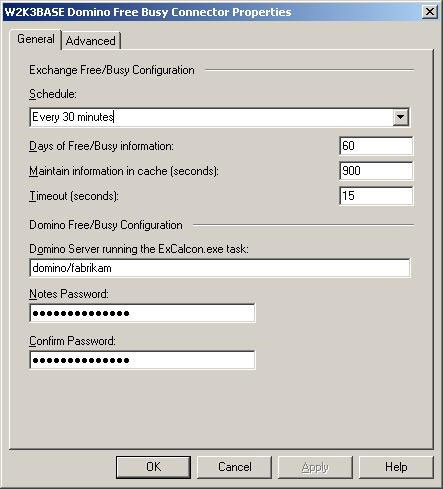
Hình 5: Tab General của Free/Busy Connector sau khi hoàn thành cấu hình.
Tiếp theo chúng ta chuyển sang tab Advanced, click vào nút Add và nhập mọi miền SMTP kết nối tới Domino. Theo ví dụ trong bài viết chúng ta sẽ nhập tên miền SMTP là fabrikam.com.

Hình 6: Nhập tên miền SMTP kết nối tới Domino trong tab Advanced.
Sau khi mọi tham số và trường đã được cấu hình, click OK để đóng cửa sổ thuộc tính và trở lại cửa sổ chính của Transporter Suite.
Bạn cũng có thể tạo và cấu hình Free/Busy Connector trên Transporter Management Shell bằng lệnh New-DominoFreeBusyConnector. Cũng giống như Directory Connector, Free/Busy Connector cúng có một số tham số và cú pháp tương tự như trong hình 7. File trợ giúp của Transporter Suite chứa mọi thông tin cần thiết.
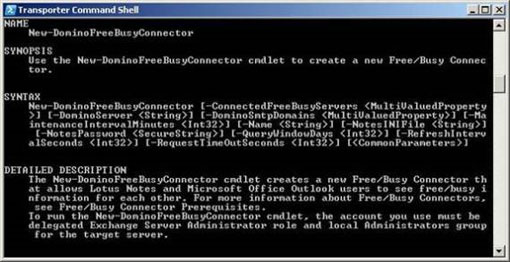
Hình 7: Cú pháp lệnh tạo và cấu hình Free/Busy Connector.
Sau khi hoàn thành cấu hình bạn hãy khởi chạy Free Busy Connector của Microsoft Exchange cho dịch vụ Lotus Domino trên máy chủ Exchange. Bạn nên cài đặt chế độ khởi chạy tự động cho nó.
Kiểm tra Free/Busy Access
Trong hình 1 của phần 3 chúng ta đã thấy tình huống Exchange User 1 muốn tổ chức một cuộc họp với người dùng Fabrikam có tên Domino Administrator. Nếu không có Free/Busy Connector người dùng Contoso sẽ không thấy thông tin gì khi thực hiện truy vần thông tin Free/Busy. Nhưng bây giò điều gì sẽ xảy ra khi người dùng truy vấn thông tin Free/Busy? Chúng ta hãy xem trong hình 8 dưới đây.
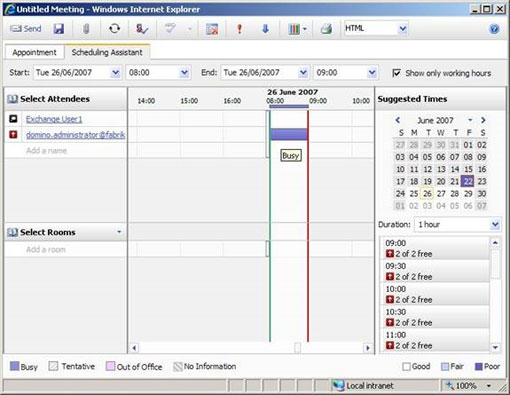
HÌnh 8: Thông tin Free/Busy giữa hai hệ thống.
Như chúng ta thấy, Exchange User 1 bây giờ đã có thể thấy rằng tại thời điểm họ lên lịch họp thì người dùng Domino đã bận, và qua đó họ có thể lên lịch họp vào một ngày khác.
Kết luận
Trong phần 4 này chúng ta đã hoàn thành cài đặt và cấu hình một Free/Busy Connector giữa Exchange 2007 và Lotus Domino. Và chúng ta cúng đã thấy thông tin truy vấn được chia sẻ giữa hai hệ thống khi xem trong Outlook Web Access. Trong phần tiếp theo, chúng ta sẽ di chuyển người dùng Domino dang Active Directoriy để chuẩn bị cho quá trình di chuyển dữ liệu trong hòm thư của họ.
 Công nghệ
Công nghệ  Windows
Windows  iPhone
iPhone  Android
Android  Làng CN
Làng CN  Khoa học
Khoa học  Ứng dụng
Ứng dụng  Học CNTT
Học CNTT  Game
Game  Download
Download  Tiện ích
Tiện ích 





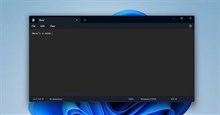

 Windows 11
Windows 11  Windows 10
Windows 10  Windows 7
Windows 7  Windows 8
Windows 8  Cấu hình Router/Switch
Cấu hình Router/Switch  Linux
Linux  Đồng hồ thông minh
Đồng hồ thông minh  Chụp ảnh - Quay phim
Chụp ảnh - Quay phim  macOS
macOS  Phần cứng
Phần cứng  Thủ thuật SEO
Thủ thuật SEO  Kiến thức cơ bản
Kiến thức cơ bản  Dịch vụ ngân hàng
Dịch vụ ngân hàng  Lập trình
Lập trình  Dịch vụ công trực tuyến
Dịch vụ công trực tuyến  Dịch vụ nhà mạng
Dịch vụ nhà mạng  Nhà thông minh
Nhà thông minh  Ứng dụng văn phòng
Ứng dụng văn phòng  Tải game
Tải game  Tiện ích hệ thống
Tiện ích hệ thống  Ảnh, đồ họa
Ảnh, đồ họa  Internet
Internet  Bảo mật, Antivirus
Bảo mật, Antivirus  Họp, học trực tuyến
Họp, học trực tuyến  Video, phim, nhạc
Video, phim, nhạc  Giao tiếp, liên lạc, hẹn hò
Giao tiếp, liên lạc, hẹn hò  Hỗ trợ học tập
Hỗ trợ học tập  Máy ảo
Máy ảo  Điện máy
Điện máy  Tivi
Tivi  Tủ lạnh
Tủ lạnh  Điều hòa
Điều hòa  Máy giặt
Máy giặt  Quạt các loại
Quạt các loại  Cuộc sống
Cuộc sống  Kỹ năng
Kỹ năng  Món ngon mỗi ngày
Món ngon mỗi ngày  Làm đẹp
Làm đẹp  Nuôi dạy con
Nuôi dạy con  Chăm sóc Nhà cửa
Chăm sóc Nhà cửa  Du lịch
Du lịch  Halloween
Halloween  Mẹo vặt
Mẹo vặt  Giáng sinh - Noel
Giáng sinh - Noel  Quà tặng
Quà tặng  Giải trí
Giải trí  Là gì?
Là gì?  Nhà đẹp
Nhà đẹp  TOP
TOP  Ô tô, Xe máy
Ô tô, Xe máy  Giấy phép lái xe
Giấy phép lái xe  Tấn công mạng
Tấn công mạng  Chuyện công nghệ
Chuyện công nghệ  Công nghệ mới
Công nghệ mới  Trí tuệ nhân tạo (AI)
Trí tuệ nhân tạo (AI)  Anh tài công nghệ
Anh tài công nghệ  Bình luận công nghệ
Bình luận công nghệ  Quiz công nghệ
Quiz công nghệ  Microsoft Word 2016
Microsoft Word 2016  Microsoft Word 2013
Microsoft Word 2013  Microsoft Word 2007
Microsoft Word 2007  Microsoft Excel 2019
Microsoft Excel 2019  Microsoft Excel 2016
Microsoft Excel 2016  Microsoft PowerPoint 2019
Microsoft PowerPoint 2019  Google Sheets - Trang tính
Google Sheets - Trang tính  Code mẫu
Code mẫu  Photoshop CS6
Photoshop CS6  Photoshop CS5
Photoshop CS5  Lập trình Scratch
Lập trình Scratch  Bootstrap
Bootstrap